- Зохиолч Jason Gerald [email protected].
- Public 2024-01-19 22:13.
- Хамгийн сүүлд өөрчлөгдсөн 2025-01-23 12:28.
Энэхүү wikiHow нь танд Google Docs -аас Google Drive хавтас үүсгэхийг заадаг. Та Google Docs сайтаас фолдерыг хадгалах боломжгүй боловч фолдер үүсгэх, хандахын тулд файл сонгох функцийг ашиглаж болно. Дараа нь таны үүсгэсэн фолдерыг баримт бичгийг хадгалахад ашиглаж болно.
Алхам
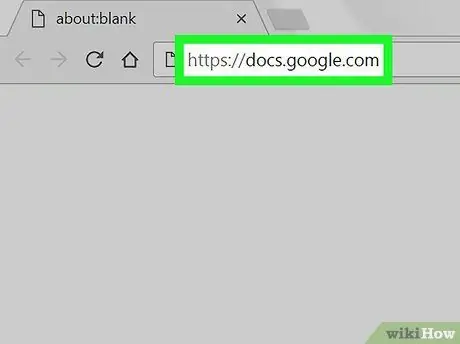
Алхам 1. Хөтчийнхөө https://docs.google.com/ дарж Google Docs -ийг нээнэ үү
Хэрэв та аль хэдийн нэвтэрсэн бол Google Docs сайт таны бүртгэлийг харуулах болно.
- Хэрэв та Google акаунтад нэвтэрээгүй бол үргэлжлүүлэхийн өмнө имэйл хаяг, нууц үгээ оруулна уу.
- Хэрэв та Gmail, Google Drive эсвэл өөр Google үйлчилгээнд нэвтэрсэн бол програмын дүрс дээр дарна уу ⋮⋮⋮ хуудасны баруун дээд буланд, дараа нь дарна уу Илүү их унах цэсийн доод талд. Үүний дараа дарна уу Докс.
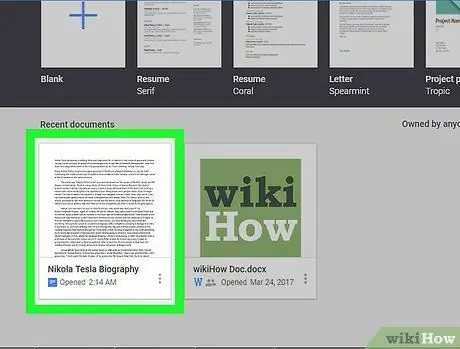
Алхам 2. Google Docs дээрх документ дээр давхар товшиж нээнэ үү
Та мөн дарж болно Хоосон Шинэ документ үүсгэхийн тулд дэлгэцийн зүүн дээд буланд.
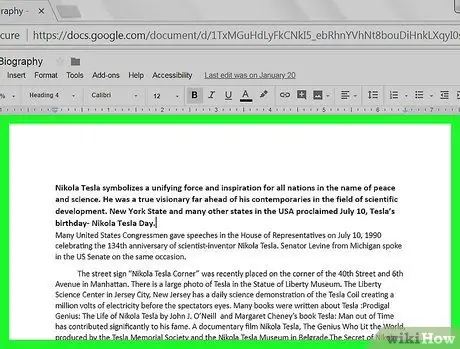
Алхам 3. Баримт бичгийг засах эсвэл үүсгэх
Баримт бичгийг хадгалахад бэлэн болсны дараа энэхүү гарын авлагыг үргэлжлүүлнэ үү.
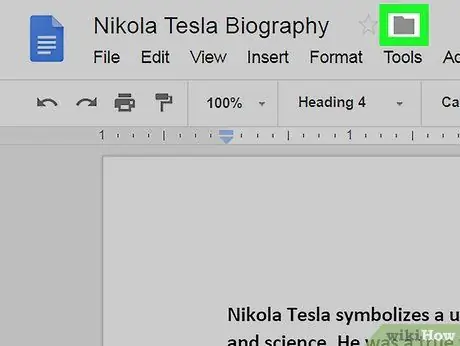
Алхам 4. Саарал дүрс дээр дарна уу
баримт бичгийн нэрний баруун талд, дэлгэцийн зүүн дээд талд.
Унтраах цэс гарч ирнэ.
Баримт бичгийг нээсний дараа хэсэг хугацааны дараа энэ дүрс гарч ирж магадгүй юм
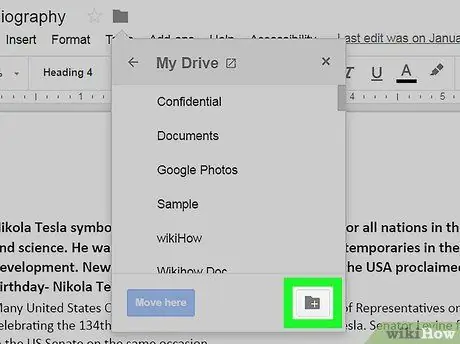
Алхам 5. Шинэ хавтасны дүрс дээр дарна уу
Унждаг цэсийн баруун доод буланд байгаа хавтас.
Та шинэ цэс харах болно.
Та "Миний хөтөч" хуудас руу буцахын тулд цэсний зүүн дээд буланд байгаа буцах товчийг дарах хэрэгтэй болж магадгүй юм
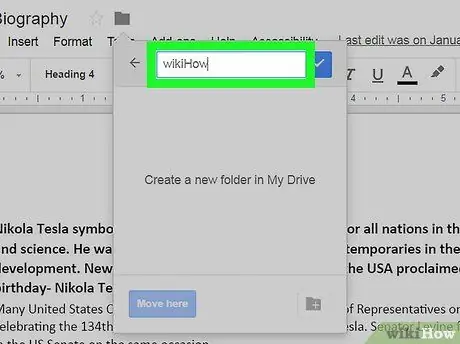
Алхам 6. Цэсийн дээд хэсэгт байрлах текст талбарт хавтасны нэрийг оруулна уу
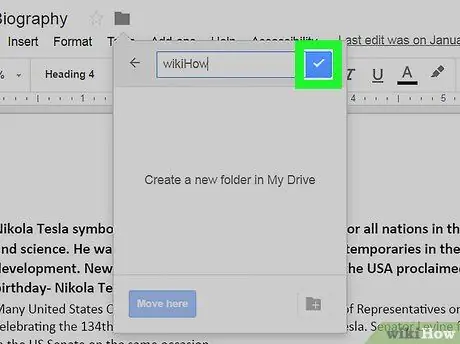
Алхам 7. Текст талбарын баруун талд дарна уу
Таны фолдерыг хадгалж, Google Драйвт нэмсэн.
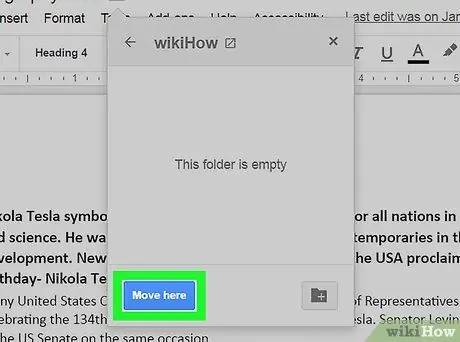
Алхам 8. Хуудасны баруун доод буланд шилжих гэсэн цэнхэр товчийг дарна уу
Идэвхтэй баримт бичгийг таны Google Драйв акаунт дээр үүсгэсэн фолдерт хадгалах болно.






